그림판 모자이크 처리 하는법

오늘 주제는 그림판 모자이크 처리 하는법입니다. 평소 블로그, SNS등을 사용하시는 분들의 경우 의외로 모자이크를 해야하는 일이 자주 발생합니다. 포토샵이나 기타 이미지 편집 프로그램을 쓸 줄 아시는 분들이라면 사실 모자이크는 크게 어려운 작업은 아닙니다. 반대로 이미지 편집 프로그램을 잘 다루지 못하시는 저같은 분들의 경우에는 모자이크 하나도 참 어렵죠?
그래서 아주 쉽게 그림판에서도 할 수 있는 모자이크 처리 하는법에 대해서 알려드리고자 합니다.

우선 컴퓨터 바탕화면 하단에 있는 돋보기 모양을 누르고 그림판을 검색해서 클릭해주세요

그림판 프로그램이 열렸다면 왼쪽 상단에 파일을 눌러서 열기를 통해 사진을 열어주세요 아니시면 사진을 마우스로 끌고와서 그림판 화면에 넣어주셔도 이미지가 열립니다.

저는 예시로 위와 같은 이미지를 그림판으로 불러왔습니다. 그냥 메모장에서 글씨 써서 캡쳐 해서 가지고 왔는데요 위에 있는 이미지 글씨 중에서 “그림판”이라는 글씨를 모자이크 해보겠습니다.
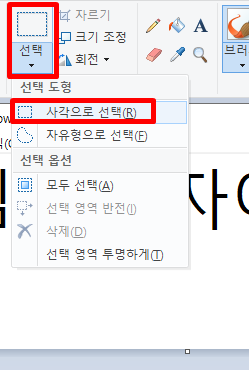

상단메뉴 중에서 선택을 누르시고 사각으로 선택을 클릭하신 후 모자이크 할 부분을 드래그 해서 선택해주세요


선택된 사각의 끝 모서리 중에서 한 곳에 마우스를 가져다데고 줄였다가 다시 늘려주시면 위 이미지처럼 모자이크 처리가 된 것을 보실 수 있습니다. 만약 한번 했는데 모자이크 효과가 약한 것 같다고 하시면 크기를 여러번 줄였다가 늘려주세요 그러면 조금 더 심한 모자이크 효과를 얻으실 수 있습니다.
그림판 모자이크는 엄밀히 따지면 모자이크를 했다기 보다는 해당 이미지를 임의로 줄였다가 늘리면서 픽셀을 깨트리는거라고 생각하시면 이해가 편하실 것 같습니다. 당장 모자이크를 꼭 해야 하고 급하다면 위 내용을 참고해서 따라해보세요~